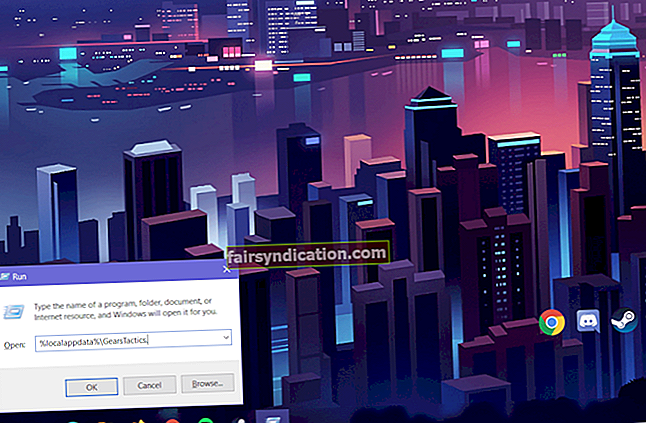विंडोज 10 का मई 2019 अपडेट वर्जन 1903 मई के अंत में उपलब्ध होगा। लेकिन क्या होगा यदि आप इतना लंबा इंतजार नहीं करना चाहते हैं और नई सुविधाओं को जल्द से जल्द आज़माने के लिए उत्सुक हैं? आपको यह जानकर खुशी होगी कि मई 2019 अपडेट को अप्रैल में इंस्टॉल करने का एक तरीका है।
इस लेख में, हम आपको दिखाएंगे कि आधिकारिक रिलीज की तारीख से पहले विंडोज इनसाइडर प्रोग्राम का उपयोग करके मई 2019 अपडेट को कैसे इंस्टॉल किया जाए।
विंडोज इनसाइडर प्रोग्राम का उपयोग करके मई 2019 अपडेट कैसे स्थापित करें?
विंडोज़ इनसाइडर प्रोग्राम को विंडोज़ के प्री-रिलीज़ प्रदान करने के लिए बनाया गया है ताकि शुरुआती अपनाने वालों से फीडबैक प्राप्त किया जा सके। हालांकि यह विकल्प आमतौर पर डेवलपर्स द्वारा उपयोग किया जाता है, कोई भी उपयोगकर्ता आधिकारिक रिलीज से पहले नए विंडोज अपडेट प्राप्त करने के लिए विंडोज इनसाइडर प्रोग्राम का उपयोग कर सकता है।
हालाँकि, इससे पहले कि आप अद्यतन स्थापित करने के लिए आगे बढ़ें, ध्यान दें कि आपके द्वारा अपने पीसी पर चल रहे विंडोज 10 की वर्तमान स्थापना में कोई भी बदलाव करने से सिस्टम की समस्याएं और डेटा हानि हो सकती है। इस प्रकार, यह दृढ़ता से अनुशंसा की जाती है कि आप Windows इनसाइडर प्रोग्राम का उपयोग करके नया अपडेट स्थापित करने से पहले अपने डेटा का बैकअप लें।
जब आप मई 2019 विंडोज 10 अपडेट 1903 संस्करण को डाउनलोड करने के लिए तैयार हों, तो इन चरणों का पालन करें:
- सेटिंग्स में जाओ।
- चुनते हैं अद्यतन और सुरक्षा.
- का चयन करें विंडोज इनसाइडर प्रोग्राम.
- गेट स्टार्टेड बटन दबाएं।
- क्लिक खाता लिंक करें.
- सूची से, यदि आप चाहें तो अपने वर्तमान Microsoft खाते - या किसी अन्य Microsoft खाते का चयन करें।
- जारी रखें बटन दबाएं।
- आप एक नई विंडो देखेंगे जिसमें आपसे पूछा जाएगा, "आप किस प्रकार की सामग्री प्राप्त करना चाहेंगे?" जस्ट फिक्स, ऐप्स और ड्राइवर चुनें।
- पुष्टि करें पर क्लिक करें.
- उपयोग की शर्तों से सहमत हों और फिर से पुष्टि करें पर क्लिक करें।
- अंत में, अभी पुनरारंभ करें चुनें।
एक बार जब आप ऊपर दिए गए चरणों से गुजर चुके होते हैं, तो विंडोज 10 मई 2019 अपडेट रिलीज प्रीव्यू रिंग में उपलब्ध हो जाएगा और आप इसे विंडोज अपडेट के जरिए अपने आप प्राप्त कर लेंगे।
वैकल्पिक रूप से, आप सेटिंग> अपडेट और सुरक्षा> विंडोज अपडेट पर नेविगेट करके और अपडेट के लिए चेक का चयन करके अपडेट को स्थापित करने के लिए बाध्य कर सकते हैं।
अपने डिवाइस को विंडोज इनसाइडर प्रोग्राम से कैसे हटाएं
मई 2019 अपडेट को सफलतापूर्वक इंस्टॉल करने के बाद, आप प्री-रिलीज़ प्राप्त करना बंद कर सकते हैं। अगर ऐसा है, तो आपको अपने पीसी को विंडोज इनसाइडर प्रोग्राम से हटाना होगा। यहाँ यह कैसे करना है:
- सेटिंग्स में जाओ।
- क्लिक अद्यतन और सुरक्षा.
- विंडोज इनसाइडर प्रोग्राम चुनें।
- पृष्ठ के निचले भाग में, आपको "पूर्वावलोकन बनाना बंद करें" विकल्प दिखाई देगा। इसे टॉगल करें।
अब, जब आपने पूर्व-रिलीज़ प्राप्त करने के विकल्प को बंद कर दिया है, तो आपको केवल आधिकारिक अपडेट तभी प्राप्त होंगे जब तक आप स्वचालित अपडेट विकल्प को सक्षम रखते हैं।
अपने सिस्टम को सुचारू रूप से चलाने के लिए - और यह विशेष रूप से महत्वपूर्ण है यदि आप पूर्व-रिलीज़ के साथ प्रयोग करना चाहते हैं - यह अनुशंसा की जाती है कि आपके पास अपने पीसी पर एक विश्वसनीय एंटी-वायरस प्रोग्राम स्थापित हो। Auslogics Anti-Malware आपके सिस्टम को दुर्भावनापूर्ण वस्तुओं से मुक्त रखेगा और नियमित वायरस स्कैन चलाएगा। यह आपके मुख्य एंटी-वायरस के साथ-साथ बिना किसी संगतता समस्या के भी चल सकता है।
क्या आप मई 2019 के विंडोज अपडेट की आधिकारिक रिलीज की प्रतीक्षा करेंगे या इसे पहले प्राप्त करने के लिए अपने डिवाइस को विंडोज इनसाइडर प्रोग्राम में जोड़ेंगे? नीचे कमेंट में साझा करें।